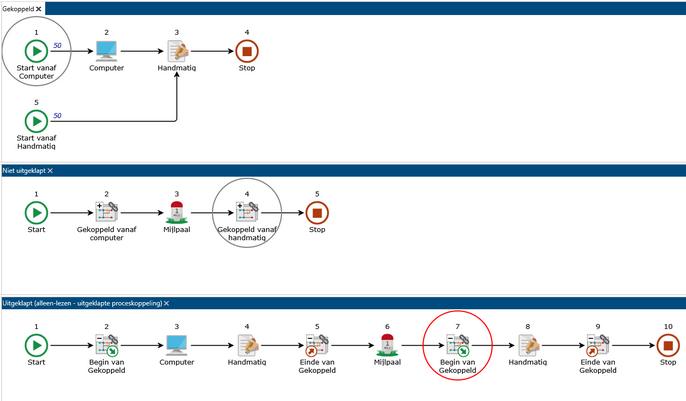- Als u Engage Process Viewer start zal geprobeerd worden om automatisch een diagram voor u te openen. Dit zal gebeuren in een van de volgende situaties:
- Er is door de gebruiker van Engage Process Publisher in uw organisatie een startoverzicht ingesteld. Deze zal dan automatisch worden geopend.
U start de Engage Process Viewer via een link. Deze link bevat de informatie met welk diagram de applicatie gestart moet worden.
ls het paneel Publicatie zichtbaar is kunt u een diagram openen door deze te dubbelklikken in de navigatieboomstructuur. De navigatie bestaat uit twee hoofdmappen: Gepubliceerd en Gedeeld (Het kan zijn dat deze zijn verborgen door uw organisatie of omdat ze leeg zijn). De map Gedeeld toont een lijst van alle gedeelde diagrammen die met u gedeeld zijn door een modelleerder.
De map Gepubliceerd kan onderverdeeld zijn in submappen. Deze bevat alle diagrammen die gepubliceerd zijn en die u mag zien. Als u een proces opent dat subprocessen bevat dan worden deze automatisch toegevoegd aan de navigatiestructuur. U kunt ook een subproces dubbelklikken om deze direct te openen.
U kunt een diagram ook openen door een tekst te zoeken. Selecteer een rij in de zoekresultaten en het diagram met de gezochte tekst wordt geopend.
Als het diagram is getoond toont de browser u ook de URL (link) in de adresbalk. U kunt deze kopiëren en plakken in een andere browser om hetzelfde diagram te openen.
Hoe bekijk ik de inhoud van een subproces?
Om de inhoud van een subproces (fase, service) te zien moet u het diagram openen in het paneel Diagram. Om dit te doen kunt u dubbelklikken op de stap.
Alternatief:
► Dubbelklik op het subproces dat zichtbaar is in de navigatiestructuur in paneel Publicatie
Om weer terug te keren naar het hogere niveau dubbelklikt u op de Uitgang van het subproces.
Alternatief:
► Dubbelklik op het proces in de navigatiestructuur in paneel Publicatie
Om terug te keren naar het hoogste niveau (dus die van het hoofdproces) dubbelklikt u dit proces in de navigatiestructuur in paneel Publicatie.
Hoe open ik een proceskoppeling?
Over het algemeen werkt het uitklappen en inklappen van gekoppelde processen hetzelfde als bij subprocessen. Om een proceskoppeling uit te klappen klikt u op de plus op het icoon. Als de proceskoppeling nog niet is opgegeven in de proceskoppeling wordt het plus teken niet getoond. Als het betreffende proces is verwijders heeft de knop geen effect.
Alternatief:
► Rechtermuisklik op een proceskoppeling en kies voor Uitklappen.
Om een proces in te klappen klikt u op de het minteken boven het begin of einde van het uitgeklapte proces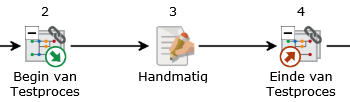
Als een uitgeklapt proces meer dan één startpunt heeft dan wordt alleen het startpunt dat is opgegeven in de koppeling meegenomen bij het uitklappen. Het deel van het gekoppelde proces dat niet bereikbaar is vanuit het opgegeven startpunt wordt niet meegenomen bij het uitklappen.
Neem het volgende voorbeeld. Beide processkoppelingen in proces Niet uitgeklapt zijn gekoppeld met proces Gekoppeld. Echter, de eerste proceskoppeling is gekoppeld met het startpunt Start vanaf computer en de tweede is gekoppeld met startpunt Start vanaf handmatig. Dus de eerste uitgeklapte proceskoppeling bevat beide activiteiten, terwijl de tweede maar één activiteit Handmatig bevat omdat de activiteit Computer niet bereikbaar is vanaf startpunt Start vanaf handmatig.